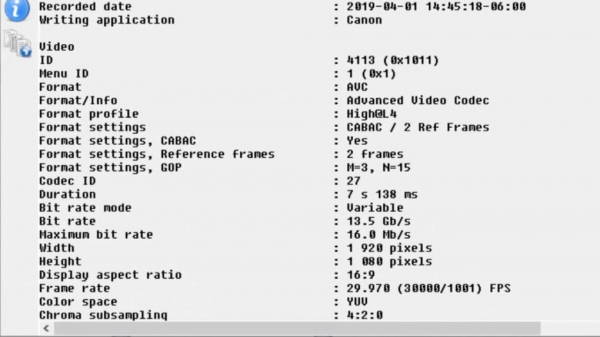MKV, на самом деле, является лишь видеоконтейнером, в нем внутри содержится видеофайл, могут быть субтитры, разные аудиодорожки. То есть это своего рода архив, который может обладать разными характеристиками. Обычно он используется для упаковки видео в высоком разрешении с высоким фреймрейтом и качественным звуком. Однако у многих телевизоров с ним возникают сложности. Часто телевизор не воспроизводит mkv: совсем или работает только с некоторыми файлами. Мы разберемся с причинами подобной проблемы и предложим лучшие методы выхода из проблемы.
Почему телевизор не поддерживает mkv?
На самом деле не всегда просто определить, почему телевизор не воспроизводит mkv. Часто это требует углубленного изучения самого устройства, его технической документации, а также проведение реальных тестов. Ниже перечислены основные причины.
Почему ТВ не проигрывает файлы видео с расширением mkv:
- У телевизора есть системные ограничения на воспроизведение файлов по размеру. Относительно старые устройства Samsung, Philips и устройства других производителей не могут загружать видео весом более 1,5-2,1 Гб.
- Отсутствует поддержка достаточного уровня фреймрейта. В контейнер может быть заложено 100 fps, а ТВ максимально работает в 4k с 30 fps. Это создает проблемы с загрузкой mkv-упаковки.
- Телевизор не поддерживает или очень плохо поддерживает данный формат. Проблема характерна для телевизоров 2010, 2011 года выпуска и всех, что старее.
- Недостаточная скорость носителя. В основном проблема относится к файлам с флешки. Для воспроизведения обычного 4k видео, флешка должна иметь стабильную скорость чтения 20 Мбит/сек. У большинства дешевых устройств это максимальная скорость и она сильно падает через короткое время. Отсюда не только лаги, но и в целом проблемы с запуском фильмов в mkv.
- Телевизор не поддерживает Dolby Vision и DTS данные. Перечисленные технологии улучшают качество звука, но далеко не у всех телевизоров они реализованы. Если в файле mkv нет более простого формата аудио, воспроизведение не начнется.
- Нестандартное разрешение. Тоже может быть причиной сбоя.
- Отсутствует поддержка заданного профиля mkv. Известно, что 5.0 и 5.1 не очень стабильно работают на телевизорах. Зато 4.1 загружается отлично.
Читайте также: Как бесплатно смотреть фильмы на Smart TV?
Как узнать телевизор поддерживает mkv или нет?
Процедуру определения воспроизводит ли телевизор mkv нужно начать с изучения технической документации. Она идет в комплекте, но также поддерживаемые форматы можно посмотреть в онлайн-версии документов. Второй вариант лучше, так как читать все не обязательно, можно воспользоваться поиском по странице. Обычно ситуация такова, что все телевизоры до 2012 года плохо работают с видео в mkv. Smart TV от 2012 года неплохо справляются с этим форматом. Простые телевизоры без умной оболочки еще до 2014-2015 года выпуска не всегда могут открывать файлы. Все более свежие телевизоры подобных проблем «с завода» не имеют.
Второй этап диагностики имеет смысл начинать в том случае, если в характеристиках ТВ сказано, что он поддерживает mkv. Задача в том, чтобы определить, в каких именно файлах появляются проблемы.
Что нужно сделать:
- Скачиваем несколько разных файлов mkv. Желательно, максимально разных: разного размера, разрешения и т. п. Возможно, у вас уже есть подобные файлы.
- Находим те видео, которые телевизор может открывать и не поддерживаемые.
- Устанавливаем на компьютер MediaInfo.
- Запускаем программу и открываем файлы.
- Сравниваем данные между поддерживаемыми и неподдерживаемыми фильмами.
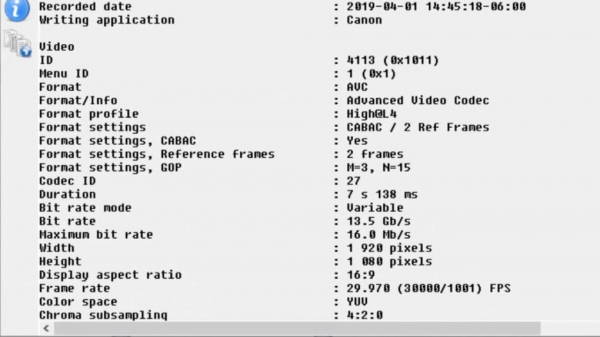
С большой долей вероятности вам удастся определить, в чем именно дело. Следует смотреть на версию профиля mkv, битрейт, разрешение, fps, аудиодорожки.
Как воспроизвести файл mkv на телевизоре?
Время перейти непосредственно к методам, которые позволят вам на телевизоре запускать mkv. Конечно же при условии, что телевизор на это хотя бы в теории или частично способен. Перечисленные ниже методы подразумевают наличие компьютера – это их минус. Преимущество же в том, что они работают как для LG, Samsung, так и менее популярных телевизоров BBK, Philips и т. п.
Конечно же, проблема может быть и в самом файле, например, у него повышенный фреймрейт, который телевизор не может обработать. Или он был загружен с ошибками. Стоит попробовать другое видео.
Способ 1: просто изменить разрешение или отформатировать видео
Есть один простой лайфхак, который срабатывает не всегда, но заслуживает право на жизнь. Все, что вам нужно сделать – изменить разрешение. На компьютере это делается элементарно: через ПКМ жмем по файлу, выбираем «Переименовать» и вместо mkv указывает avi или mp4. Правда, есть вероятность, что видео нельзя будет запустить. Вернуть расширение назад не составит труда без повреждения самого файла.
Важно! Чтобы провернуть такую хитрость, нужно в Проводнике выбрать вкладку «Вид» и установить флаг в поле «Расширения имен файлов».
Другой путь более правильный, но и продолжительный, ресурсоемкий и, по нашему мнению, нерационален в большинстве случаев. Его суть в том, чтобы конвертировать ваше mkv видео в формат avi или mp4. Вот к примеру, Format Factory, Movavi Конвертер Видео, Wondershare UniConverter.
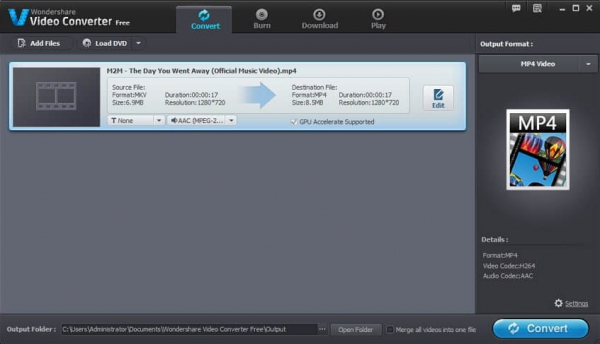
Способ 2: изменить аудиоданные
Существует приложение MKVmerge GUI для перепаковки видеоконтейнеров mkv. С его помощью можно добавить звуковую дорожку к фильму без поддержки DTS, Dolby Vision, а они очень часто вызывают проблемы, так как большинство ТВ не поддерживают их.
Как воспроизвести файл mkv на телевизоре:
- Скачиваем и устанавливаем MKVmerge GUI на компьютере.
- Открываем утилиту и добавляем в нее наше видео с проблемным звуком.
- Смотрим в раздел «Кодеки» и удаляем звуковые дорожки. Они в строке «Тип» имеют обозначение «Аудио».
- Загружаем из интернета звуковую дорожку к фильму. К большинству популярных фильмов их легко найти.
- Добавляем в программу, активируем ее. По желанию, устанавливаем название на вкладке «Вывод».
- Сохраняем файл и пробуем его запустить на телевизоре.
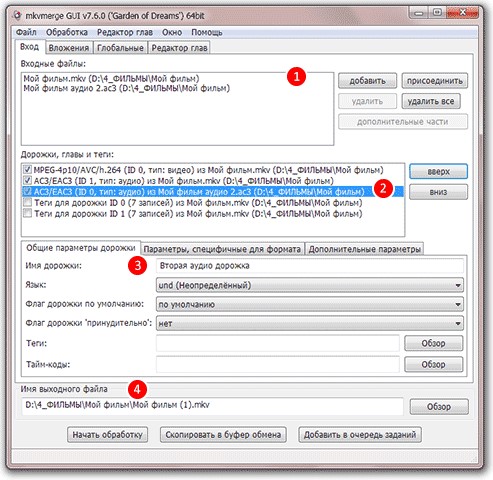
Каждый раз это делать вовсе не обязательно. Если после данной процедуры телевизор начнет поддерживать файлы mkv на вашем телевизоре Samsung или другом, остается только в будущем искать файлы без DTS и других неподдерживаемых кодеков.
Способ 3: заменить версию профиля mkv
Достаточно быстрое, простое и эффективное решение, если проблема в версии профиля mkv. Нужно только сменить его с 5.1 или 5.0, которые часто не поддерживаются, на 4.1, он же работает достаточно хорошо. В этом поможет программа MKVToolNix. Здесь же тоже можно добавлять и удалять субтитры.
Читайте также: Как смотреть онлайн TV на Android?
Альтернативные способы просмотра контента в высоком разрешении
Есть еще ряд способов, которые позволяют добиться главной цели – смотреть фильмы в высоком разрешении, но они подразумевают несколько другой подход к задаче.
Другие способы просмотра mkv:
- Купить ТВ приставку с поддержкой mkv. При условии, что вам ТВ не позволяет смотреть некоторые файлы этого формата, можно просто установить TV бокс и проблема исчезнет один раз и навсегда. У нас уже есть подборка хороших ТВ приставок.
- Транслировать картинку с телефона. Достаточно запустить в плеере на смартфоне видео и запустить трансляцию на телевизор. Подробности по настройке описаны в этой инструкции.
- Настроить DLNA. Технология подразумевает передачу данных по Wi-Fi между устройствами домашней сети. Ее настроить не так уж сложно, тем более с нашим руководством.
- Обновить телевизор. Если ваша модель поддерживает mkv, но файлы этого типа перестали воспроизводиться, стоит установить последнее обновление.
Когда телевизор не воспроизводит mkv, стоит разобраться, в чем проблема. Если в ТВ, стоит установить приставку и наслаждаться просмотром. В ситуациях, где виновник сам mkv и его разновидности, нужно определить, какой именно параметр (звуковая дорожка, версия профиля и т. п.) вызывает проблему. В дальнейшем можно искать файлы правильного типа или их вручную редактировать на компьютере.